 2025-01-23 17:26:48
2025-01-23 17:26:48

想要让你的PDF文档更加清晰、专业?不妨尝试去掉文档的背景色!这个小技巧不仅能让文档看起来更加干净整洁,还能提升阅读体验。那么,怎样去掉PDF文档的背景色呢?让我们一起来揭开这个简单而实用的方法吧!
如果您对软件/工具使用教程有任何疑问,可咨询问客服:s.xlb-growth.com/0UNR1?e=QsjC6j9p(黏贴链接至微信打开),提供免费的教程指导服务。
使用福昕PDF阅读器怎么调整PDF文件背景色?
想要改变PDF文件的背景颜色,但不清楚如何实现吗?那就试试使用福昕PDF阅读器吧!它可以让你轻松地在阅读时调整背景颜色,无论是护眼模式还是其他颜色,都可以根据你的喜好进行设置。操作起来非常简单方便。除了查看PDF文件外,福昕PDF阅读器还支持将PDF转换成其他格式,具有强大的注释功能,以及其他实用的PDF工具。下面分享一下如何更改PDF背景颜色的具体步骤,有兴趣的朋友快来尝试一下吧。

第一步:首先打开一个PDF文档,然后点击顶部工具栏中的【视图】选项,接着选择【阅读背景】。在其中选择护眼模式,这样就会显示出一种健康绿色的背景颜色。

第二步:如果你对上述几种颜色都不满意,福昕阅读器还允许用户自定义PDF背景颜色和文字颜色。只需要点击左上角的【文件】—【偏好设置】就可以进行修改。
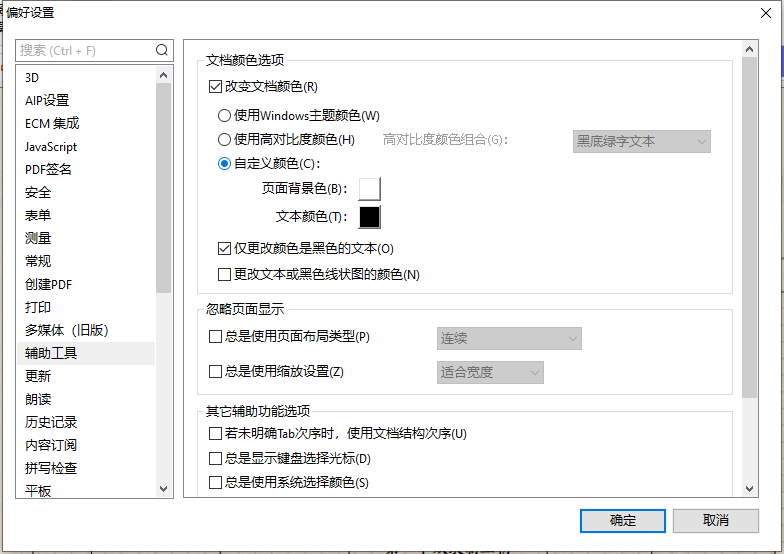
使用福昕PDF阅读器专业版改变PDF背景色?
PDF文件中的内容繁多,长时间阅读容易导致眼睛不适,有没有办法将背景颜色调整为护眼模式呢?试试使用福昕阅读器专业版吧,只需简单操作即可轻松设置。除了可以浏览PDF文件外,福昕阅读器专业版还支持编辑和批注功能,方便用户进行内容修改和标注。这样一来,在阅读文件时更容易理解内容和解决问题。此外,该工具还能将PDF文件转换为word、Excel、图片、PPT等常见格式,使用起来非常方便快捷。今天就让我来分享一下如何利用这个工具将PDF文件调整为护眼模式吧,一起来看看吧。
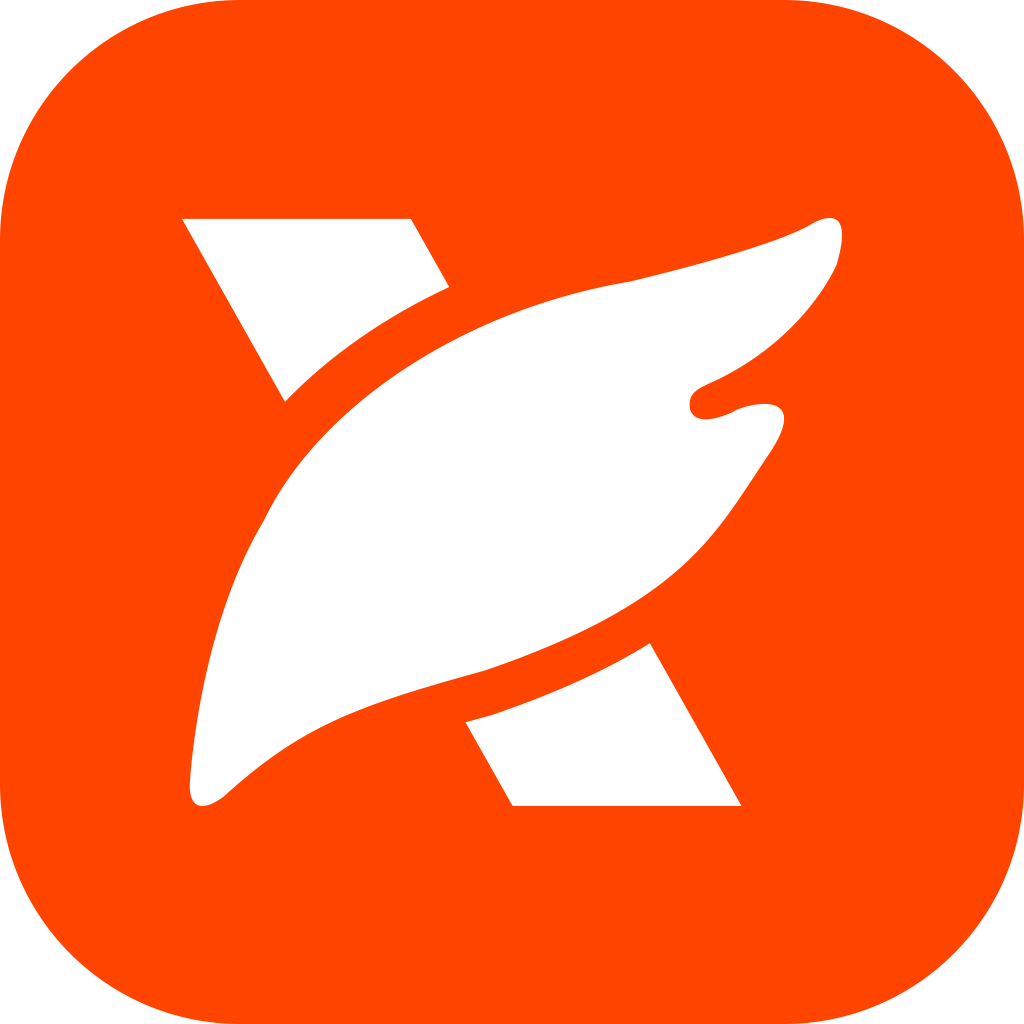
首先,打开已安装好的福昕PDF阅读器专业版。然后,点击【打开文件】,选择要处理的PDF文件进行打开。

第二步:在打开文件后,找到位于左上角的“文件”选项,然后在左侧功能区的底部查找并点击“偏好设置”。

第三步:在设置偏好中,点击【辅助工具】选项,然后选择改变文档颜色-自定义颜色。你可以随意调整背景色和文字颜色为任何你喜欢的颜色。

怎么使用福昕PDF编辑器改变PDF背景色为护眼模式?
想要调整PDF文件的背景颜色,让阅读更加舒适吗?使用福昕PDF编辑器就能轻松实现!长时间阅读PDF文件时,将背景颜色改为护眼模式可以更好地保护我们的视力。此外,如果需要修改文本内容,使用这款编辑器也非常方便。就像编辑Word文档一样,整理文字内容变得轻而易举。福昕PDF编辑器功能丰富,还有许多注释功能和文件转换等实用小技巧。今天我将分享如何利用这款编辑器设置护眼模式,让我们一起来看一看吧。

首先,打开PDF编辑器,然后点击“打开”按钮,选择要编辑的PDF文件进行打开。

接着,点击菜单栏中的【视图】-【阅读背景】选项,就会出现多种不同的显示模式。
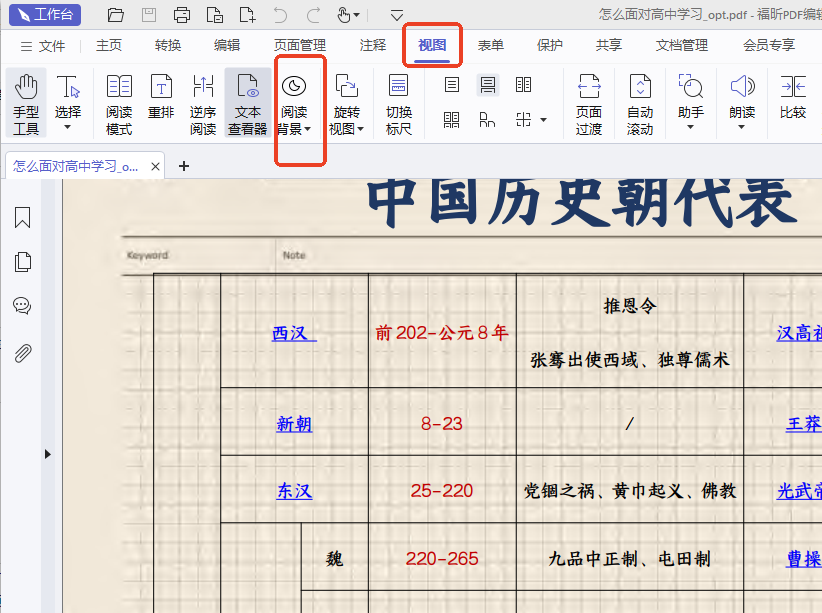
第三步:接下来,您可以根据个人喜好进行选择。例如,点击“护眼”模式,您会发现PDF编辑器的页面背景色变成了绿色,这是护眼模式的颜色。

福昕PDF阅读器提供了一种简单有效的方法来去掉PDF文档的背景色,只需在软件中打开文档后,点击工具栏中的“编辑”选项,再选择“背景颜色”功能,即可调整或移除文档的背景色。这一功能非常方便实用,使得用户可以轻松地定制自己喜欢的阅读环境,提升阅读体验。通过这个工具,用户可以快速、轻松地去掉PDF文档的背景色,让阅读更加清晰舒适。

 免费下载
免费下载


